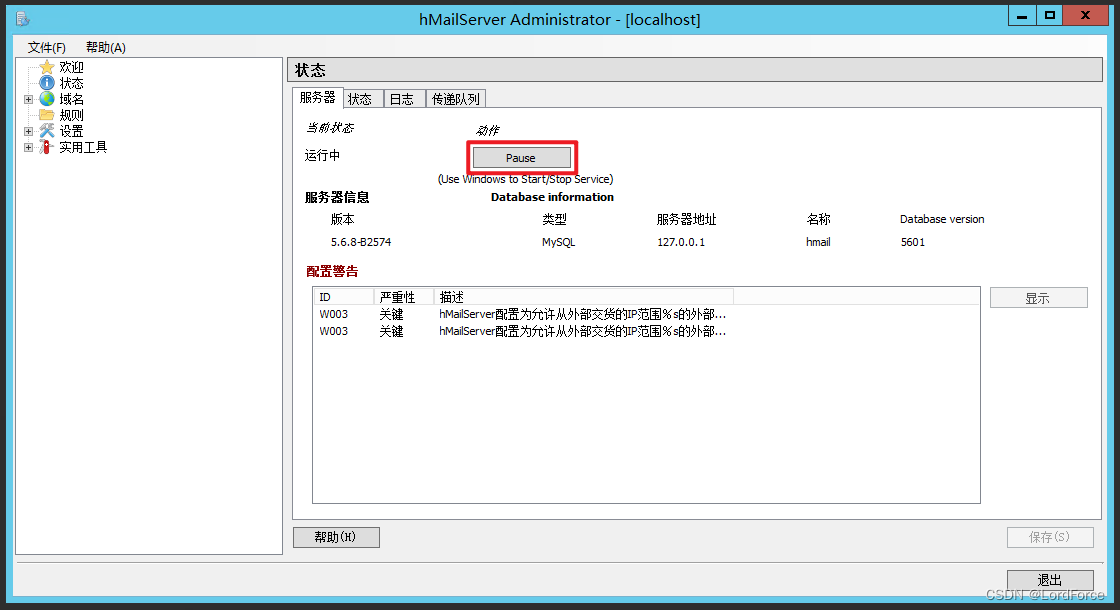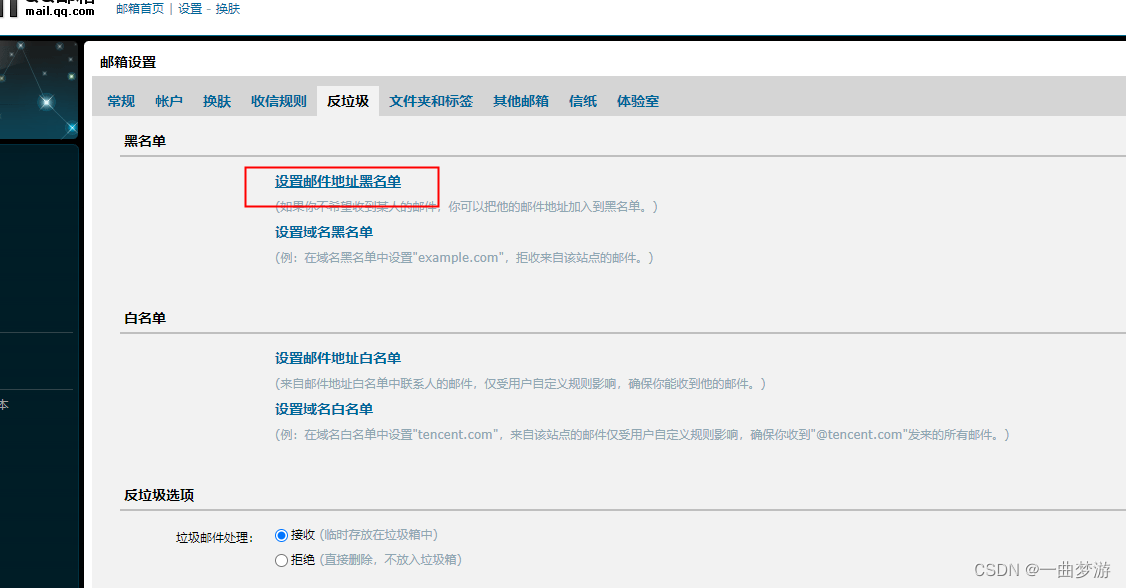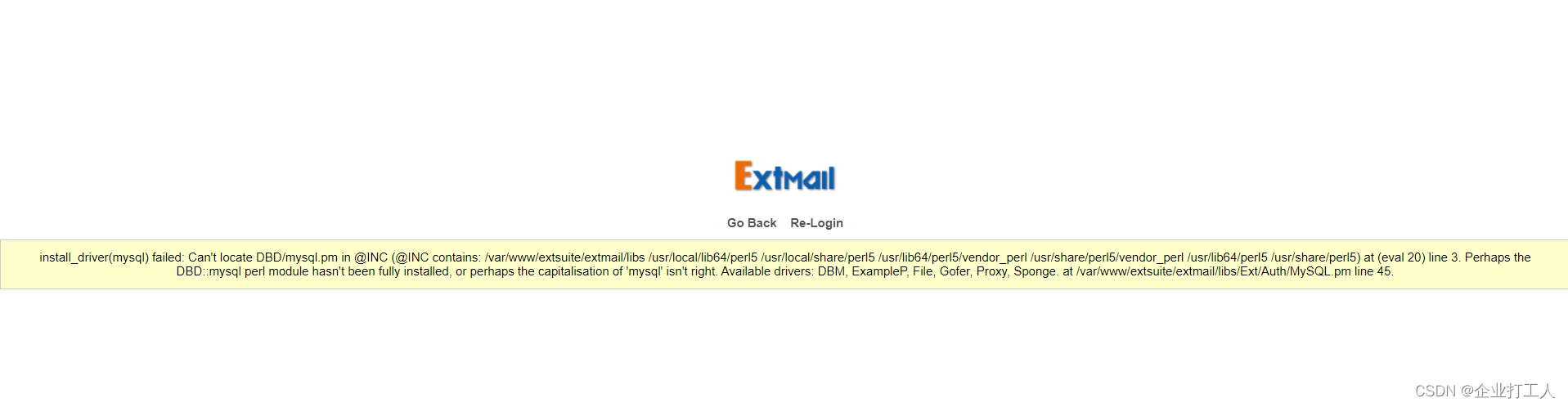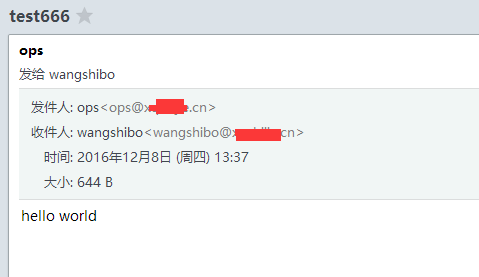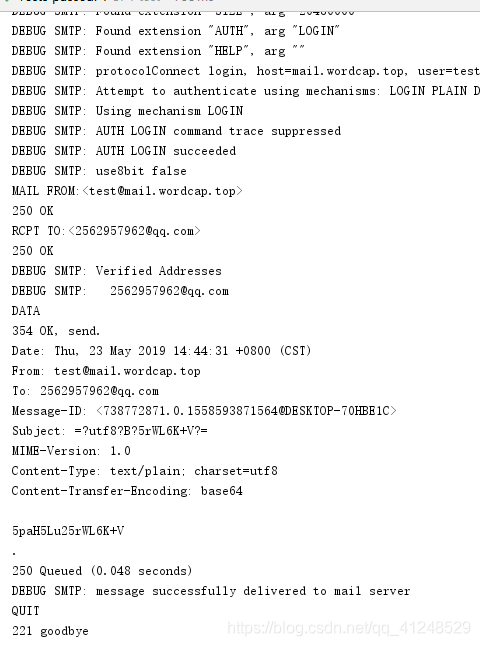一、概述:
在配置邮件服务器之前,先解释几个概念。
通常使用Email都很容易,但是Internet的邮件系统是通过几个复杂的部分连接而成的,对于最终用户而言,我们熟悉的Outlook,Foxmail等都是用来收信和发信的,称之为MUA:Mail User Agent,邮件用户代理。
MUA并非直接将邮件发送至收件人手中,而是通过MTA:Mail Transfer Agent,邮件传输代理代为传递,Sendmail和Postfix就是扮演MTA的角色。
一封邮件从MUA发出后,可能通过一个或多个MTA传递,最终到达MDA:Mail Delivery Agent,邮件投递代理,邮件到达MDA后,就存放在某个文件或特殊的数据库里,我们将这个长期保存邮件的地方称之为邮箱。
一旦邮件到达邮箱,就原地不动了,等用户再通过MUA将其取走,就是用Outlook,Foxmail等软件收信的过程。
所以一封邮件的流程是:
发件人:MUA --发送--> MTA -> 若干个MTA... -> MTA -> MDA <--收取-- MUA:收件人
MUA到MTA,以及MTA到MTA之间使用的协议就是SMTP协议,而收邮件时,MUA到MDA之间使用的协议最常用的是POP3或IMAP。
需要注意的是,专业邮件服务商都有大量的机器来为用户服务,所以通常MTA和MDA并不是同一台服务器,因此,在Outlook等软件里,我们需要分别填写SMTP发送服务器的地址和POP3接收服务器的地址。
Linux系统下邮件服务器的搭建(Postfix+Dovecot)
对于网站来说,发送各种例如注册通知的邮件是很基本的一个需求,之前我一直用的是腾讯的企业邮箱,感觉挺方便的,直接可以绑定QQ邮箱接收邮件,网站配置一下SMTP也就可以发出邮件。
但是在前几天由于有重要信息需要立即通知用户,所以选择了群发邮件的方式。在当我以为一切都是辣么完美的时候,陆续有用户过来问我什么情况,我都会跟他们说请查收邮件,但是有好几个人说并没有任何
邮件,于是我试着再发一次,结果返回了错误提示。在网上找了下原因,后来看到这个:各大免费邮箱邮件群发账户SMTP服务器配置及SMTP发送量限制情况,才知道是因为发信数量限制了。
所以只好另寻出路了,然后我在知乎上面找到了很多个提供邮件发送的服务商,大概有这些:SendGrid、MailChimp、Amazon SES、SendCloud、Mailgun等等,在看了不少人的建议之后,我选择了Mailgun。
Mailgun注册和配置都挺简单,很快我就成功的发出了第一封邮件,怀着这封欣喜,我又发送了几封邮件,可是悲剧发生在第三封邮件,Mailgun后台有详细的发送记录,这个非常不错,在后台我看到我的邮件被拒收了,原因大概是该服务器IP的发信频率超过腾讯邮箱限制。所以这里就涉及到IP的问题,目前第三方的邮件发送服务普遍都是共享IP(后面还试过SendCloud、),而共享IP并不能确定是否已经达到接收方的数量限制,一旦达到了就无法再发送。这就是说还需要使用独立IP才能保证邮件有较高的到达率,接着就看了各家的独立IP价格,一般都是二十几甚至四十几美刀一个月,这对于我们这种小站长邮件需求不高的来说确实有点贵,买台VPS都不用这个价吧。
经过上面这些折腾,也算明白了如果要想顺畅的发出邮件的话,除了花钱,就只有自己搭建一个邮件服务器了。
好了,下面开始进入正题,教你搭建一个简单的邮件服务器。
用于搭建的服务器信息
阿里云 Centos 6.5 32位
Postfix-2.8.12.tar.gz Postfix MTA(邮件传输代理)
Dovecot-2.1.8.tar.gz IMAP 和 POP3 邮件服务器
Postfixadmin-2.3.5.tar.gz 采用PHP编写的开源WEB邮箱及域名账号管理工具
Roundcubemail-0.8.1.tar.gz 采用PHP编写的开源IMAP邮件WEB客户端
安装过程
1.安装Postfix
yum -y install postfix
安装完成还需要替换系统自带的sendmail:
rpm -e sendmail
或者
yum remove sendmail
修改MTA(默认邮件传输代理)
alternatives --config mta
然后直接回车即可。
检查一下是不是已经设置成功了。
alternatives --display mta
第一行可以看到mta的状态。 例如:mat - status is manual.
2.安装Dovecot
yum -y install dovecot
3.配置Postfix
编辑/etc/postfix/main.cf,可以下载下来修改,也可以使用vi进行编辑:
vi /etc/postfix/main.cf
修改如下:
# 75行: 取消注释,设置hostname
myhostname = mail.lomu.me
# 83行: 取消注释,设置域名
mydomain = lomu.me
# 99行: 取消注释 myorigin = $mydomain # 116行: 修改 inet_interfaces = all # 119行: 推荐ipv4,如果支持ipv6,则可以为all inet_protocols = ipv4 # 164行: 添加 mydestination = $myhostname, localhost.$mydomain, localhost, $mydomain # 264行: 取消注释,指定内网和本地的IP地址范围 mynetworks = 127.0.0.0/8, 10.0.0.0/24 # 419行: 取消注释,邮件保存目录 home_mailbox = Maildir/ # 571行: 添加 smtpd_banner = $myhostname ESMTP # 添加到最后 # 规定邮件最大尺寸为10M message_size_limit = 10485760 # 规定收件箱最大容量为1G mailbox_size_limit = 1073741824 # SMTP认证 smtpd_sasl_type = dovecot smtpd_sasl_path = private/auth smtpd_sasl_auth_enable = yes smtpd_sasl_security_options = noanonymous smtpd_sasl_local_domain = $myhostname smtpd_recipient_restrictions = permit_mynetworks,permit_auth_destination,permit_sasl_authenticated,reject 修改好了之后使用/etc/rc.d/init.d/postfix start开启postfix,使用chkconfig postfix on将postfix开机启动。
4.配置Dovecot
修改如下:
[root@mail ~]# vi /etc/dovecot/dovecot.conf
# 26行: 如果不使用IPv6,请修改为*
listen = *[root@mail ~]# vi /etc/dovecot/conf.d/10-auth.conf # 9行: 取消注释并修改 disable_plaintext_auth = no # 97行: 添加 auth_mechanisms = plain login [root@mail ~]# vi /etc/dovecot/conf.d/10-mail.conf # 30行: 取消注释并添加 mail_location = maildir:~/Maildir [root@mail ~]# vi /etc/dovecot/conf.d/10-master.conf # 88-90行: 取消注释并添加 # Postfix smtp验证 unix_listener /var/spool/postfix/private/auth { mode = 0666 user = postfix group = postfix } [root@mail ~]# /etc/rc.d/init.d/dovecot start Starting Dovecot Imap: [ OK ] [root@mail ~]# chkconfig dovecot on 到这里,我们的邮件服务器就已经搭建成功了。
5.域名解析
最后别忘了还需要进行域名解析工作。
添加一个子域名mail,A记录解析到服务器IP。
再添加一个MX记录,主机记录为空,记录值为上面解析的二级域名mail.lomu.me,优先级10。
注意:解析生效可能需要一段时间。
6.防火墙设置
/sbin/iptables -A INPUT -p tcp --dport 25 -j ACCEPT
/sbin/iptables -A INPUT -p tcp --dport 110 -j ACCEPT
/sbin/iptables -A INPUT -p tcp --dport 143 -j ACCEPT
突破封锁25口的转发
/sbin/iptables -t nat -A PREROUTING -p tcp -m tcp --dport 10025 -j REDIRECT --to-ports 25
7.邮箱使用
一切都弄好以后,就可以使用Foxmail等第三方软件来收发邮件了。在这里需要说一下,系统用户就是邮件的用户,例如root,就是一个邮箱用户,邮箱是root@domain.com,密码就是root的密码,所以需要创建用户,只要使用useradd创建用户,再使用passwd设置密码。
好了,假如我们创建一个admin的用户:
# 创建用户
useradd admin
#设置密码,会要求输入两次密码
passwd admin
接下来登录Foxmail,如图:
点击创建,进入:
这里需要注意,邮件账号是admin,并不是邮箱,另外我们没有配置SSL,所以也不要勾选。 接下来点击创建,如果一切正常的话,你已经成功了。
后续
这篇文章已经完整的介绍了搭建一个简单邮件服务器的方法,但是在使用中还是会遇到很多问题,最大的问题莫过于经常被认定为垃圾邮件,所以还需要进行一些其他配置,例如:spf、dkim。
转自:http://www.cnblogs.com/chris-cp/p/4843407.html